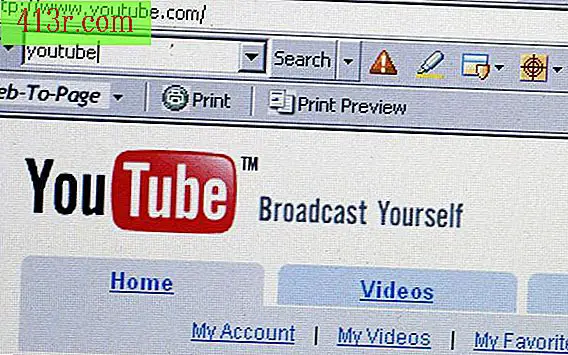Jak převést naskenovaný dokument do aplikace Excel

Krok 1
V nástrojích sady Microsoft Office v nabídce programů otevřete dokument Microsoft Office Document Imaging a poté soubor otevřete. Počítač by měl rozpoznat automaticky, pokud se tak nestane, klikněte na panel nástrojů v možnosti označené jako "Rozpoznat text pomocí OCR". Klikněte na tlačítko Exportovat do aplikace Word.
Krok 2
Název souboru použijte funkci "Uložit jako" a z rozevíracího seznamu vyberte soubor označený jako "jednoduchý text" (.txt). Po kliknutí na tlačítko "Uložit" se otevře dialogové okno, které vám poskytne několik možností. Nezapomeňte zkontrolovat možnost "Přerušení stránky" nebo aplikace Microsoft Word uloží celý text v jednom řádku. Po dokončení klikněte na tlačítko "Uložit" a program zavřete.
Krok 3
Otevřete soubor v aplikaci Microsoft Excel. Program Microsoft Excel má několik programů navržených tak, aby pomáhali uživatelům s úkoly nazývanými asistenti. Průvodce převodem by měl začít automaticky v libovolné nejnovější verzi aplikace Excel. Postupujte podle pokynů asistenta. Často je lepší vybrat "delimit", což je standardně. "Delimit" znamená, že sloupce dat jsou odděleny některými prostředky, například čárkami, mezerami nebo jinými podobnými znaky. Aplikace Excel poskytuje řadu možností.
Krok 4
Zvolte vymezení, které odděluje sloupce dat od sebe, v kroku 2 průvodce. Používáte-li převodník poskytovaný společností Microsoft, je pravděpodobně volbou "Prostor".
Krok 5
Určete formát sloupců v aplikaci Excel v kroku 3 průvodce. Vyberte sloupec, který nemusí být ve výchozím nastavení nebo v obecném formátu, a změňte jej ve sloupcových datech v poli Formát, který se nachází v pravém horním rohu průvodce. Po dokončení klikněte na konec. Konečně, data by měla být v aplikaci Excel a být připraveni k použití.